Copilot w aplikacji Power BI dla urządzeń przenośnych (wersja zapoznawcza)

|

|

|

|
|---|---|---|---|
| Telefony iPhone | Tablety iPad | Telefony z systemem Android | Tablety z systemem Android |
Copilot w aplikacjach Power BI dla urządzeń przenośnych umożliwia uzyskanie podsumowań raportów generowanych przez sztuczną inteligencję i szczegółowych informacji, aby ułatwić podejmowanie decyzji opartych na danych w podróży, w dowolnym czasie, w dowolnym miejscu. Nie musisz już poświęcać czasu na samodzielne analizowanie danych. Wystarczy nacisnąć ikonę Copilot w nagłówku raportu, wybrać monit, który najlepiej odpowiada Twoim potrzebom, a copilot udostępnia to, o co prosisz. Następnie możesz dokładniej eksplorować dane, uściślić zapytanie lub udostępnić odpowiedź Copilot innym osobom. W tym artykule pokazano, jak wykonać te zadania i uzyskać informacje o Copilot w Power BI dla urządzeń przenośnych. Pokazane obrazy ilustrują funkcję wyświetlaną na telefonach. Doświadczenie na tabletach iPad i Android jest podobne.
Generowanie podsumowań i szczegółowych informacji za pomocą narzędzia Copilot
Otwórz interesujący Cię raport i naciśnij ikonę Copilot .
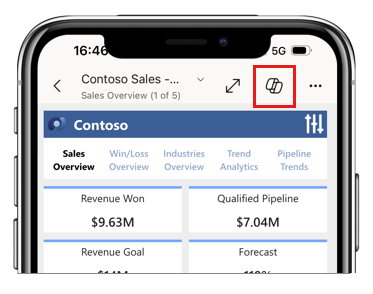
Uwaga
Możesz użyć narzędzia Copilot dla dowolnego raportu spełniającego wymagania copilot dla usługi Power BI. Jeśli ikona Copilot nie jest widoczna w nagłówku raportu, prawdopodobnie oznacza to, że raport nie spełnia tych wymagań.
Copilot działa w bieżącym stanie raportu, dlatego przed naciśnięciem przycisku Copilot należy zastosować filtry lub fragmentatory.
W wyświetlonym oknie czatu wybierz monit, który najlepiej odpowiada Twoim potrzebom.
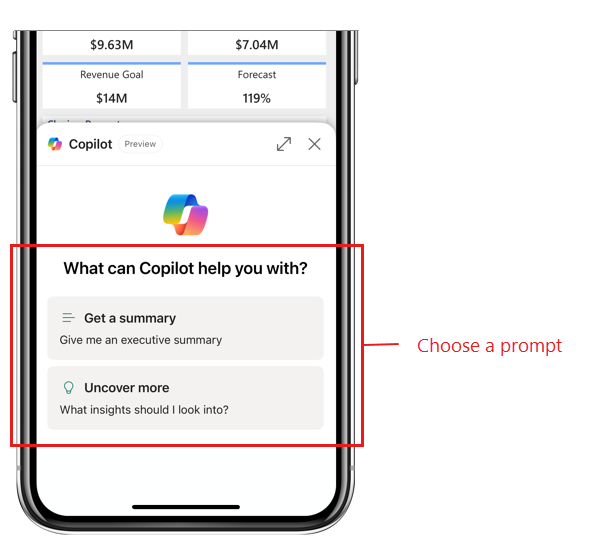
Copilot generuje swoją odpowiedź. W razie potrzeby możesz powiększyć okno czatu, aby wyświetlić więcej odpowiedzi.
Jeśli chcesz wrócić do raportu, możesz zamknąć okno czatu, naciskając ikonę X w górnej części okna. Historia czatów pozostaje nienaruszona do czasu odświeżenia lub zamknięcia raportu, więc jeśli tak się stanie, będzie można zobaczyć wszystkie monity i odpowiedzi ponownie, naciskając przycisk Copilot.
Na poniższej ilustracji przedstawiono odpowiedź w oknie czatu Copilot (w rozszerzonym stanie) i wskazuje kontrolki, które należy pracować z odpowiedzią.
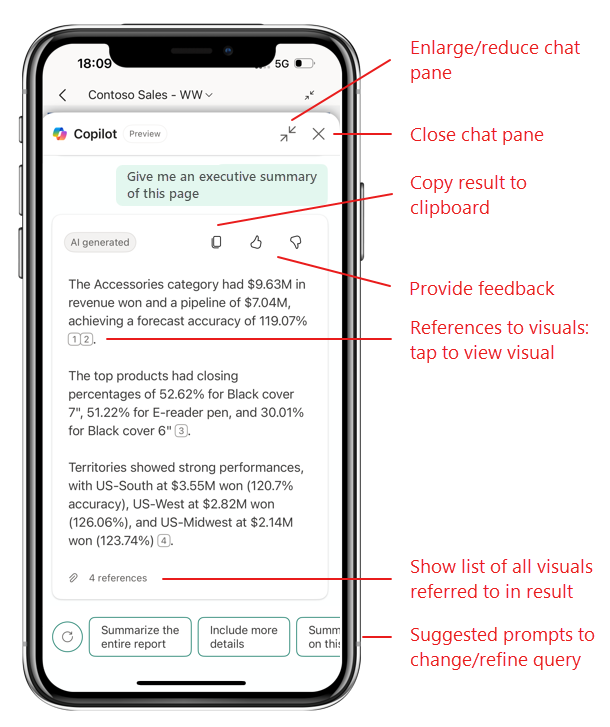
Eksplorowanie wyników copilot
Wyniki Copilot zawierają odwołania do wizualizacji użytych do sformułowania odpowiedzi. Naciśnij odwołanie, aby wyświetlić powiązaną wizualizację. Wizualizacja jest interaktywna, dzięki czemu możesz zagłębić się w bardziej szczegółowe, długie naciśnięcie etykietek narzędzi, przechodzenie do szczegółów lub przechodzenie w górę itp.
Aby ułatwić wyświetlanie i eksplorowanie wszystkich odwołań, naciśnij link Odwołania w dolnej części odpowiedzi, aby uzyskać listę hiperlinków wszystkich odwołań.
Uściślij odpowiedź Copilota z sugerowanymi monitami
Aby zmienić lub uściślić zapytanie, naciśnij jeden z sugerowanych monitów w dolnej części okna czatu. Na przykład przy użyciu sugerowanych odpowiedzi możesz poprosić Copilota o podanie większej ilości szczegółów lub skrócenie odpowiedzi.
Aby wyświetlić więcej sugestii, naciśnij przycisk odświeżenia po stronie sugestii monitu.
Udostępnianie wyników Copilot innym osobom
Aby udostępnić odpowiedź Copilot innym osobom, naciśnij ikonę Kopiuj w górnej części odpowiedzi. Odpowiedź zostanie skopiowana do schowka. Następnie możesz wkleić go do wiadomości e-mail, czatu w aplikacji Teams lub dowolnej innej platformy, aby udostępnić ją współpracownikom. Skopiowana odpowiedź zawiera link do raportu, dzięki czemu adresaci mogą łatwo odwoływać się do raportu, jeśli tak chcą.